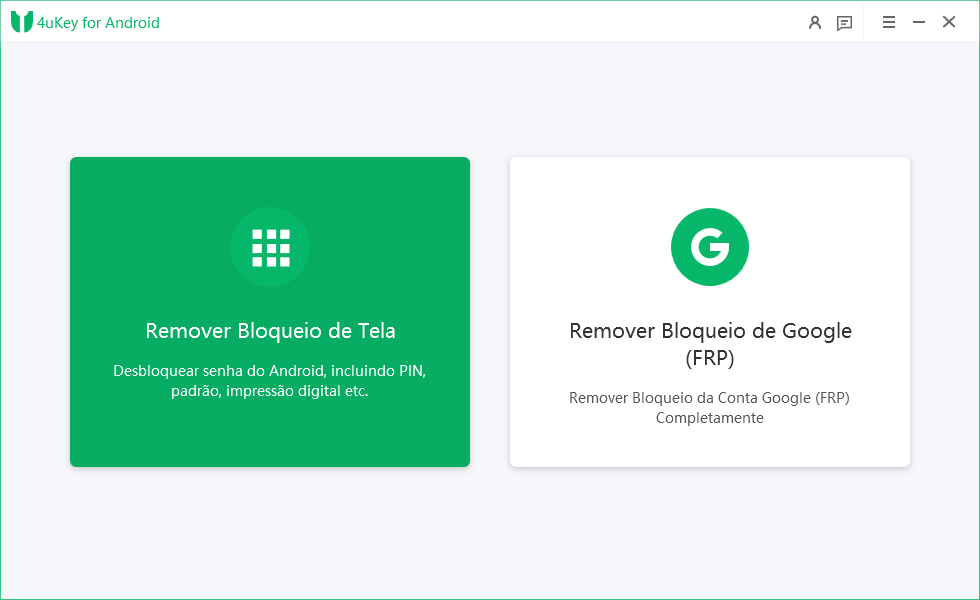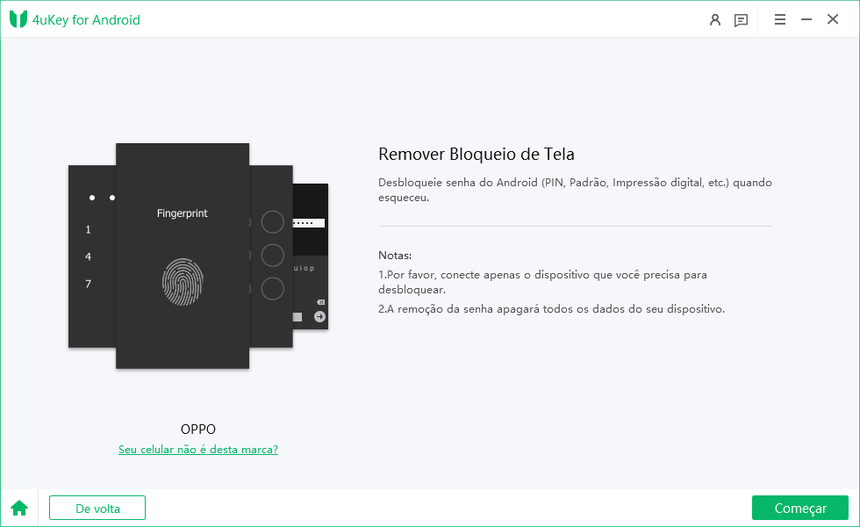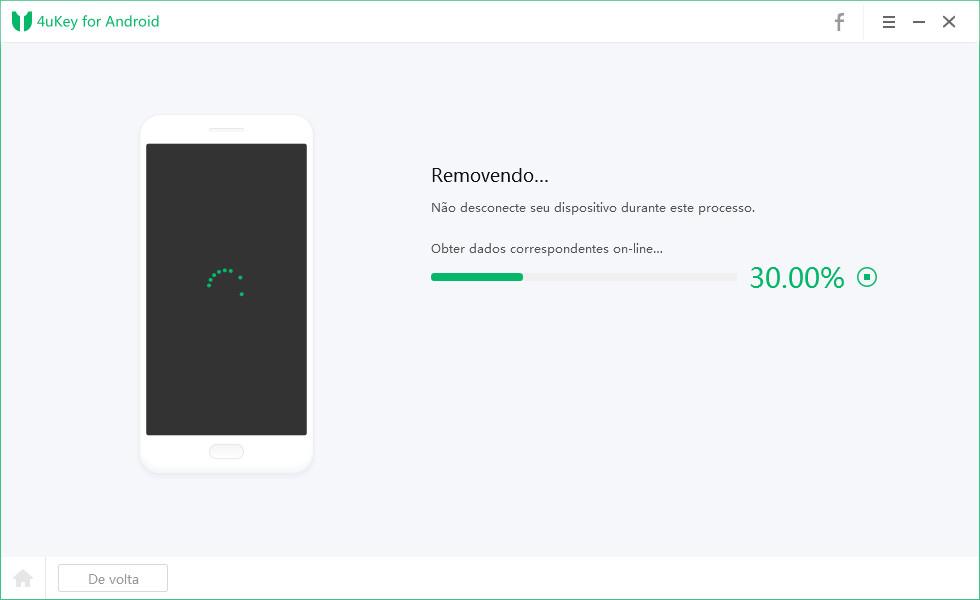Recentemente, comprei um Huawei P30 Lite de segunda mão e, infelizmente, ele está bloqueado por FRP. Alguém pode me ajudar e fornecer um guia detalhado sobre o desvio de FRP do Huawei P30 Lite? Obrigado!"
Se você é um usuário da Huawei e esqueceu as credenciais de login da sua conta do Google, pode ficar sem acesso ao seu dispositivo devido à proteção contra redefinição de fábrica (FRP). A FRP é um recurso de segurança projetado para impedir o acesso não autorizado a um dispositivo após uma redefinição de fábrica, mas também pode ser um incômodo para os usuários que esqueceram suas informações de login. Felizmente, existem métodos para contornar o FRP da Huawei e recuperar o acesso ao seu dispositivo. Neste artigo, exploraremos as diferentes maneiras de ignorar o FRP da Huawei e recuperar o acesso ao seu celular.
- Parte 1. O que é o Bloqueio FRP na Huawei?
- Parte 2. Como Remover o FRP da Huawei sem o PC?
- Maneira 1: Remover o FRP da Huawei no Modo de Segurança
- Maneira 2: Remover o FRP da Huawei pelo TalkBack
- Maneira 3: Remover o FRP da Huawei usando a Chamada de Emergência
- Maneira 4: Usar o APK do QuickShortcutMaker para Remover o FRP da Huawei
- Parte 3. Como Remover o FRP da Huawei com o PC?
- Maneira 1: Com a Ferramenta FRP da Huawei
- Maneira 2: Com o Huawei FRP Eraser
- Maneira 3: Com a Ferramenta de Bypass de FRP e ID da Huawei
- Dicas Extras: Como Remover Qualquer Bloqueio de Tela da Huawei Facilmente
Parte 1. O que é o Bloqueio FRP na Huawei?
Se você possui um dispositivo Huawei, talvez já tenha se deparado com o bloqueio FRP da Huawei em algum momento. FRP significa Proteção Contra Redefinição de Fábrica e é um recurso de segurança projetado para impedir o acesso não autorizado ao seu dispositivo, caso ele seja roubado ou perdido.
No entanto, há casos em que você pode precisar ignorar o FRP no seu dispositivo Huawei. Por exemplo, se você esquecer as credenciais da sua conta do Google ou comprar um dispositivo usado com um FRP bloqueado, será necessário ignorá-lo para recuperar o acesso ao dispositivo.
Parte 2. Como Remover o FRP da Huawei sem o PC?
A Proteção Contra Redefinição de Fábrica (FRP) da Huawei é um recurso de segurança projetado para impedir o acesso não autorizado a um dispositivo Huawei após uma redefinição de fábrica. No entanto, pode ser frustrante se você esquecer as credenciais da sua conta Huawei bypass google e não conseguir acessar o dispositivo, mas há uma maneira de contornar o FRP da Huawei sem o PC.
Maneira 1: Remover o FRP da Huawei no Modo de Segurança
Ao se deparar com um dispositivo Huawei bloqueado devido ao FRP, um dos primeiros métodos a tentar é acessar o dispositivo em Modo de Segurança.
Veja como fazer:
- Desligue seu dispositivo Huawei.
Pressione e mantenha pressionado o botão de aumentar o volume e o botão liga/desliga até que o modo de segurança seja exibido.

- Navegue até a opção "wipe data/factory reset" usando os botões de volume e confirme sua seleção pressionando o botão Liga/Desliga.
- Para continuar, navegue até o menu "Configurações" em seu dispositivo, selecione "Sistema", seguido de "Redefinir" e, finalmente, "Redefinir todas as configurações". Observe que, em alguns dispositivos Huawei, essa opção pode estar localizada em "Configurações avançadas" ou "Backup e Redefinição".
- Pressione o botão Liga/Desliga para sair do modo de segurança e selecione "Reiniciar" na tela.
- Quando o celular Huawei for reiniciado com êxito, o bloqueio do Google FRP deverá ser removido do dispositivo.
Seguindo essas etapas simples, você poderá ignorar o bloqueio de FRP no seu dispositivo Huawei no modo de segurança. No entanto, esteja ciente de que as reinicializações forçadas podem causar perda de dados, portanto, faça backup do seu celular antes de tentar esse método. Observe também que esse método pode não funcionar em todos os dispositivos Huawei ou versões do Android.
Leitura Relacionada: Os 3 Principais Métodos Gratuitos para Fazer Backup da Huawei
Maneira 2: Remover o FRP da Huawei pelo TalkBack
Outro método para contornar o FRP da Huawei é usar as configurações do TalkBack nos dispositivos Huawei. Ele foi desenvolvido pelo Google e está incluído no sistema operacional, portanto, não há necessidade de baixar ferramentas de terceiros para ignorar o programa de proteção de redefinição de fábrica.
No entanto, o processo pode ser complicado e requer algum conhecimento técnico. Portanto, não recomendamos esse método para usuários inexperientes.
- Crie uma conexão WiFi segura em seu celular Huawei.
- Retorne à tela da etapa dois anterior.
- Pressione o botão Liga/Desliga para reiniciar o celular.
- Pressione simultaneamente os botões de aumentar e diminuir o volume. Depois disso, selecione OK na mensagem pop-up.
Pressione os botões Aumentar e Diminuir volume mais uma vez quando a tela do Tutorial de Talkback for exibida. Deslize para a direita depois de desenhar um L na tela principal. Quando uma lista pop-up for exibida na tela, escolha Configurações do TalkBack e clique em Ajuda & Feedback na tela seguinte.

- Clique em Ativar acesso de voz para começar.
- Clique em Compartilhar depois de assistir ao vídeo na página seguinte.
- Depois disso, escolha Gmail no menu pop-up e adicione uma nova conta.
Selecione Gerenciar contas nas configurações da conta de e-mail depois de adicioná-la. Mais uma vez, toque em Contas.

- Abra o menu Configuração e selecione Segurança e privacidade.
Em seguida, escolha Fingerprint ID e digite o PIN.

- Configure e valide sua ID de impressão digital.
- Volte para Configurações e escolha Sistema antes de tocar em Redefinir.
Depois disso, reinicie o celular Huawei tocando em Redefinir todas as configurações.

Maneira 3: Remover o FRP da Huawei usando a Chamada de Emergência
A chamada de emergência pode ser um método rápido e gratuito para contornar o FRP da Huawei. No entanto, é importante observar que esse método só funciona em dispositivos que executam o Android versão 5.0 - 5.1. Siga as etapas abaixo para saber como usar a chamada de emergência para ignorar o bloqueio de FRP em um celular Huawei.
Você pode se perguntar: "Qual é o código da chave FRP da Huawei?" Inicie o discador de chamadas de emergência no seu celular Huawei. O código é* #* #1357946 #* #*, por favor, digite-o. Disque o número de emergência.

- Toque no símbolo de engrenagem no discador para acessar as configurações e, em seguida, escolha Configurações - Início.
- Clique em Segurança e privacidade. Depois disso, selecione Senha da Tela de Bloqueio.
- Você precisará definir um PIN de seis dígitos e confirmá-lo.
- Reinicie o dispositivo e use o PIN que você criou para ignorar a conta do Google.
Maneira 4: Usar o APK do QuickShortcutMaker para Remover o FRP da Huawei
O QuickShortcutMaker APK é uma ferramenta útil que simplifica a criação de atalhos em seu dispositivo Android. Ao usar esse aplicativo, você pode acessar facilmente as configurações do aplicativo remotamente, sem complicações. Além disso, ele pode ignorar o bloqueio FRP em celulars Huawei com Android versão 5.0 e mais recente, tudo isso sem precisar de um PC e totalmente gratuito.
- Conecte-se a uma rede WiFi confiável em seu celular Huawei e inicie um navegador, como o Chrome.
- Baixe o APK do QuickShortcutMaker em seu celular.
- Instale o APK clicando em "Próximo" e localizando a pasta Downloads.
Usando a caixa de pesquisa, procure o Google Account Manager e toque nele.

- Em seguida, escolha "Gerenciador de contas do Google" no menu "Inserir E-mail e Senha".
Toque em "Tentar".

Clique nos "3 pontos" localizados no canto superior direito da nova página e, em seguida, escolha "Navegador Entrar". Use um ID e uma senha válidos do Google para fazer login.

- O bloqueio do Google FRP será removido com êxito quando você adicionar a nova conta do Google.
Parte 3. Como Remover o FRP da Huawei com o PC?
Se estiver procurando um método mais abrangente para contornar o FRP da Huawei, usar um PC pode ser uma boa opção. Ao conectar seu dispositivo Huawei ao computador, você pode usar um software especializado para contornar o FRP de forma mais eficiente e confiável.
Nesta parte, vamos orientá-lo nas etapas para ignorar o FRP da Huawei usando um PC. Esse método é útil para quem deseja evitar as limitações de outros métodos, como problemas de compatibilidade e funcionalidade limitada.
Maneira 1: Com a Ferramenta FRP da Huawei
Se estiver com dificuldades para contornar o bloqueio FRP do seu smartphone Huawei, a ferramenta FRP da Huawei pode ser uma solução útil. Essa ferramenta possui uma interface amigável, facilitando aos usuários contornar o bloqueio de FRP sem nenhum conhecimento técnico. Veja como desbloquear a trava FRP usando a ferramenta FRP da Huawei.
Baixe e instale a versão mais recente da ferramenta Huawei FRP em seu computador.

- Reinicie o celular Huawei no modo de recuperação desligando o dispositivo e mantendo pressionado o botão liga/desliga enquanto pressiona simultaneamente o botão de aumentar o volume.
- Conecte seu celular Huawei ao computador e clique na opção "Ler informações" na ferramenta Huawei FRP para garantir que seu dispositivo esteja conectado.
- Em seu celular, escolha Redefinir FRP para FRP da conta do Google.
A ferramenta FRP da Huawei desbloqueará imediatamente o bloqueio FRP do seu dispositivo. Com apenas algumas etapas simples, agora você pode ignorar o bloqueio de FRP no seu smartphone Huawei.
Maneira 2: Com o Huawei FRP Eraser
Outra solução eficaz para remover facilmente o bloqueio de FRP do Google é o Huawei FRP Eraser. Esse utilitário e a ferramenta Huawei FRP são bastante semelhantes.
Veja abaixo como usar o Huawei FRP Eraser:
- Instale o Huawei FRP Eraser em seu computador após fazer o download.
- Desligue o celular Huawei e inicialize no modo de recuperação pressionando os botões Aumentar volume e Ligar/Desligar ao mesmo tempo.
- Conecte seu celular Huawei ao computador usando um cabo USB e inicie a ferramenta instalada.
Na seção FRP PWD, digite a chave FRP da Huawei que você adquiriu.

- Clique no botão Apagar FRP para remover o bloqueio FRP do seu celular Huawei.
Maneira 3: Com a Ferramenta de Bypass de FRP e ID da Huawei
O Huawei FRP & ID Bypass Tool é um software gratuito para Windows para contornar o bloqueio de FRP em celulars Huawei. Ele oferece uma maneira simples de contornar o bloqueio de FRP e vale a pena dar uma olhada. Aqui estão as etapas a serem seguidas para usar essa ferramenta.
Em seu computador Windows, baixe e instale a versão mais recente do programa Huawei FRP & ID Bypass.

- Conecte o celular Huawei ao computador via cabo USB e inicie o software instalado.
- Clique em " Ler Primeiro" na tela inicial.
- Clique em "Ativar" para ativar o modo ADB. Seu celular será reinicializado automaticamente em 15 a 30 segundos.
- Em seu celular Huawei, ative a depuração USB e selecione "Verificar dispositivo" na interface do software.
- Por fim, clique em "Bypass FRP & ID" para concluir o processo. O bloqueio de FRP do seu celular Huawei deve ser removido.
Dicas Extras: Como Remover Qualquer Bloqueio de Tela da Huawei Facilmente
Está com problemas para acessar seu celular Huawei porque esqueceu a senha da tela de bloqueio? O Tenorshare 4uKey for Android é a solução perfeita para você. Essa ferramenta incrível permite que você ignore a tela de bloqueio em qualquer celular Huawei com apenas alguns cliques. Não importa se você está sem acesso ao seu celular ou se deseja apenas redefinir sua senha, o Tenorshare para Android facilita tudo.
Usar o Tenorshare 4uKey for Android é incrivelmente simples. Basta seguir estas etapas fáceis:
- Baixe e instale o Tenorshare 4uKey for Android em seu computador. Em seguida, conecte seu celular Huawei ao computador usando um cabo USB.
Inicie o Tenorshare 4uKey for Android e selecione "Remover Bloqueio de Tela".

Clique em "Começar" e siga as instruções na tela para colocar o celular no modo de recuperação.

- Faça o download do pacote de firmware necessário e aguarde até que o programa conclua a instalação.
Quando a instalação do firmware estiver concluída, a tela de bloqueio do celular Huawei será removida e você poderá acessar o dispositivo sem nenhuma senha.

Guia de Vídeo sobre Como Remover o Bloqueio de Tela da Huawei sem Senha:
Leitura Relacionada: Maneiras de Desbloquear o Celular Huawei sem Redefinir
Conclusão
Este artigo descreve uma técnica eficaz para ignorar a proteção de redefinição de fábrica da Huawei. Se você não tiver experiência em tecnologia, o Tenorshare 4uKey for Android oferece uma solução simples para desbloquear o PIN ou o padrão da tela de bloqueio do seu celular. Com apenas alguns cliques, você pode recuperar facilmente o acesso a todos os seus dados. Diga adeus à frustração de esquecer sua senha e olá ao acesso ao celular sem complicações. Experimente o Tenorshare 4uKey hoje mesmo e sinta a facilidade e a conveniência de desbloquear seu celular Huawei.
- Remover Padrão, Senha, PIN & Impressões Digitais do Android
- Remover Conta do Google do Dispositivo Samsung sem Senha (Android 6-13)
- Remover Bloqueio de Tela e FRP no Win/Mac